
В данной статье показаны действия, с помощью которых можно обновить браузер Mozilla Firefox.
Браузер Mozilla Firefox по умолчанию настроен на автоматическое обновление, но при необходимости можно выполнить обновление самостоятельно.
Разработчики браузера Firefox постоянно работают над улучшением функциональности, безопасности и производительности браузера, выпуская его новые релизы и поэтому необходимо своевременно обновлять браузер до последней версии
Чтобы обновить браузер Firefox, откройте меню настроек нажав на кнопку Открыть меню и выберите пункт Справка .

Затем выберите пункт О Firefox.

Откроется окно О Mozilla Firefox и браузер Firefox начнет проверку наличия и автоматическую загрузку обновлений.
Как обновить браузер Mozilla Firefox

Когда обновления будут готовы к установке, нажмите кнопку Перезапустить Firefox для обновления.

Если обновления отсутствуют, то в окне О Mozilla Firefox вы увидите что Установлена последняя версия Firefox.

Если в настройках браузера отключено автоматическое обновление, то можно самостоятельно обновить Firefox, для этого в окне О Mozilla Firefox нажмите кнопку Проверить на обновления.

Если обновление не началось, не завершилось или возникли какие-либо другие проблемы, можно перейти на страницу Загрузите Firefox на вашем языке, чтобы загрузить и установить последнюю версию Firefox для вашей операционной системы и языка или можете использовать эту ссылку для загрузки.
Также в настройках браузера можно проверить наличие обновлений или изменить настройки обновления, для этого откройте меню настроек нажав на кнопку Открыть меню и выберите пункт Настройки .

Затем на панели Основные , прокрутите страницу вниз к разделу Обновления Firefox, в котором можно проверить браузер на наличие обновления, посмотреть журнал обновлений, а также изменить настройки обновления браузера.

Теперь, с помощью рассмотренных выше действий можно обновить браузер Firefox или изменить настройки обновления.
Обновление Firefox до последнего выпуска
По умолчанию Firefox обновляется автоматически. Вы всегда можете проверить наличие обновлений: в этом случае обновление загрузится, но не будет установлено до перезагрузки Firefox.
Как обновить Firefox Mozilla — для Windows
Обновление Firefox
- Нажмите кнопку меню
 в правой части панели инструментов Firefox, выберите Справка , а затем — О Firefox . На панели меню выберите Firefox , а затем — О Firefox . Откроется окно «О Mozilla Firefox»«О Firefox» .
в правой части панели инструментов Firefox, выберите Справка , а затем — О Firefox . На панели меню выберите Firefox , а затем — О Firefox . Откроется окно «О Mozilla Firefox»«О Firefox» . - Firefox проверит наличие обновлений. Если обновление будет доступно, оно будет загружено.



- После завершения загрузки нажмите кнопку Перезапустить Firefox для обновления .



Если у вас возникли проблемы при обновлении Firefox, загрузите установщик Firefox, а затем закройте Firfox и запустите установщик.
Все ваши данные будут сохранены.
Изменение настроек установки обновлений Firefox
На Панели меню в верхней части экрана щёлкните Firefox и выберите Настройки . Нажмите кнопку 
 и выберите Настройки .
и выберите Настройки .
Эти прекрасные люди помогли написать эту статью:

Станьте волонтёром
Растите и делитесь опытом с другими. Отвечайте на вопросы и улучшайте нашу базу знаний.
Как обновить браузер Mozilla Firefox до последней версии
Mozilla Firefox — один из наиболее востребованных и популярных браузеров, которым пользуются большинство пользователей. Юзерам понравилась его высокая производительность, возможность работать инкогнито, менять айпи-адреса в настройках браузера и множество дополнений, которые можно установить на официальном сайте. Бонусом ко всему этому идет возможность устанавливать красочные темы.
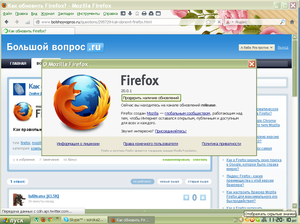
В отличие от других браузеров, которые имеют в своем содержании максимальный функционал, Firefox решил предоставить только основной, его сможет использовать любой пользователь. Если вы выбираете Mozilla Firefox, то можете быть абсолютно уверенным, что запустите его на любой операционной системе.
Кроме того, он постоянно обновляется. Разработчики П. О. постоянно напоминают о том, что периодически нужно следить за новыми версиями браузера, потому как обновления повышают его стабильность и безопасность в интернете. Если во время пользования вы никогда не замечали, чтобы веб-обозреватель обновлялся автоматически, то в таком случае нужно провести процедуру обновления самому.
Алгоритм обновления
С обновлением может справиться даже дилетант:
- Открываем браузер Мозила.
- В правом верхнем углу жмем на кнопку «Меню».
- В открывшемся окне внизу находим знак вопроса, нажимаем на него.
- Далее, в меню справки нажимаем по пункту «О Firefox». Откроется маленькое окно, в котором указана копия программы. Если вы при установке веб-обозревателя ничего не меняли, значит, у вас самая последняя копия, а если меняли, то есть отключали автоматическое обновление, то у вас появится кнопка «Обновить», и для обновления ее нужно нажать и ждать процесс скачивания обновлений и их установки.
- По завершении процедуры необходимо веб-обозреватель перезапустить.
- После перезапуска снова заходим в настройки и смотрим на надпись «Установлена последняя версия».
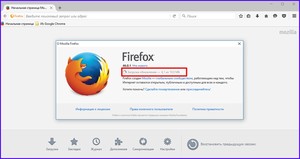
Как обновить Firefox через установщик
Для начала обновления нужно зайти на официальный сайт Мозилы и скачать там установщик. После того как установили и запустили браузер, перед вами откроется страница Фаерфокс, и в первую очередь необходимо обратить внимание на надпись об установленной версии. Если копия последняя, то будет написано: «Поздравляем! Вы используете последнюю версию Firefox». В противном случае вам будет предложено «Хотите загрузить свежую копию?», для обновления нужно нажать на эту кнопку, и перед вами откроется страничка с перечнем версий на разных языках.
Находим вашу версию Windows и выбираем русский, нажимаем на «Download». После чего начнется загрузка и установка новой копии браузера. Необходимость в удалении старой версии не требуется, дополнения, которые у вас установлены, также установятся и с новой версией, заново ничего скачивать не нужно.
Чтобы не проводить эти рутинные операции каждый раз, когда выходит новая версия, разработчики рекомендуют не убирать в настройках браузера галочку напротив «Автоматически устанавливать обновления», потому как своевременное обновление повышает вашу безопасность в сети. И для того чтобы браузер автоматически обновлялся без вашего ведома, необходимо нажать иконку «Меню», которая есть в правом углу браузера в виде трех горизонтальных линий, нажать «Настройки» и в открывшейся вкладке в левой панели выбрать пункт «Дополнительные» — «Обновления» и поставить галочку на самый первый пункт.
Таким образом, браузер каждый раз будет проверять обновления на официальном сайте и автоматически обновляться. Если же у вас ограниченный трафик и вы не желаете, чтобы он расходовался на обновление, то можно поставить галочку на второй пункт, и вы сами будете решать, обновлять или нет, вам лишь только будет приходить оповещение о выходе новой версии. А если совсем не желаете обновлять, то тогда ставим галочку на последний пункт, но в таком случае гарантировать вашу безопасность никто не может, потому что вредоносные программы всегда найдут лазейку и смогут проникнут в ваш компьютер.
Из этого видео вы узнаете, как отключаются обновления в Mozilla Firefox.
Возможные ошибки
Что делать, если вышеописанными способами не получается обновить браузер или выходят ошибки? Тогда следует полностью удалить браузер с компьютера и заново установить, однако в таком случае все закладки и дополнения тоже удалятся.
Для полного удаления браузера нужно войти в панель управления компьютером, в открывшемся окне изменяем «Крупные значки» на «Мелкие» и находим пункт «Программы и компоненты», жмем на него, затем откроется окно, где будут видны все программы, которые установлены на компьютере, находим Мозила и кликаем по кнопке «Удалить». Чтобы веб-браузер полностью удалился, необходимо удалить все его связывающие компоненты. Удаление занимает не более 5 минут.
После этого нам остается только скачать свежую версию Firefox. Для этого нужно зайти на официальный сайт разработчика и кликнуть по ссылке «Загрузить Firefox». Потом остается только установить Мозилу. Когда установка будет завершена, на ПК появится новая копия продукта.
Каждому пользователю интернета — будь он профессионалом или новичком, — необходимо знать, как обновить Mozilla Firefox. Это связано с тем, что:
- Новые технологии быстро развиваются и устаревшие браузеры не смогут открыть нужные вам страницы.
- Дополнения, которые вы захотите установить, не установятся, так как не будут подходить под старую версию веб-обозревателя.
- Ну и самое главное — может пострадать безопасность вашего ПК.
Видео
Из этого видео вы узнаете, как сделать ваш браузер Mozilla Firefox быстрее.
Источник: ifreeapps.ru
Как обновить мазилу до последней версии бесплатно
Мозила Фаерфокс – это одна из самых популярных интернет-поисковых систем. Создатели браузера постоянно выпускают новые улучшенные обновления, благодаря которым пользователи получают всё больше и больше разных возможностей.
Интернет-пользователь, который периодически обновляет свой веб-браузер не только получает дополнительные возможности, но и более усовершенствованную защиту безопасности. Разработчики браузера постоянно мониторят и устраняют все найденные недостатки и пробелы в системе безопасности. Поэтому вам не просто желательно, а даже необходимо обновить Фаерфокс, если версия его не совсем актуальна. И делать это надо каждый раз, когда выходит свежее обновление.

И так, как же обновить Firefox до последней версии бесплатно, не переустанавливая его.
Запускаем веб-браузер Mozilla Firefox. Открываем меню (иконка в верхнем правом углу, изображающая три полоски, расположенные друг под другом), затем заходим в «Меню Справка» (предпоследняя иконка справа в нижней части меню, изображающая вопросительный знак в кружке).
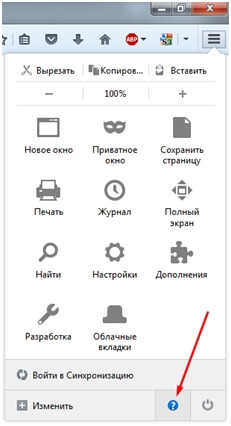
Здесь же появиться меню, где вам необходимо выбрать самый последний пункт «О Firefox».
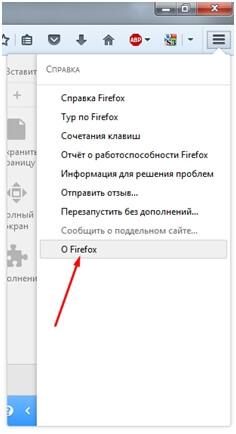
На экране появится окно, где интернет обозреватель автоматически начнет искать свежие обновления. Если такие обновления отсутствуют, то появится сообщение «Установлена последняя версия Firefox».
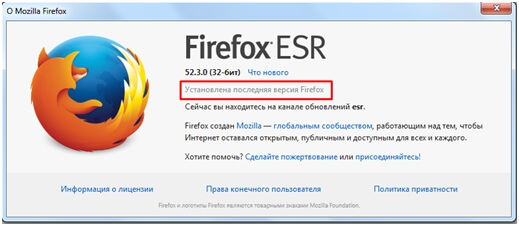
Если вдруг ваш веб-обозреватель найдет обновления, он самостоятельно запустит процесс их установки, после этого вам необходимо выполнить «Выход из Firefox» (меню браузера > в самом низу справа кнопка выключения).
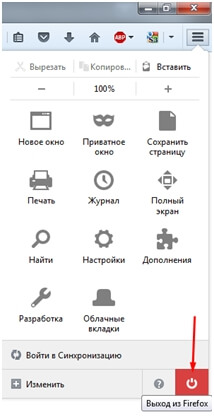
При следующем вашем входе в браузер Mozilla Firefox, обновления вступят в силу.
Теперь давайте рассмотрим такой вариант событий, вам по какой-либо причине надо отключить обновление Firefox. Как это сделать так, чтобы поисковая система не обновлялась автоматически?
Запускаем браузер. Заходим в меню (в правом верхнем угле) и в появившемся окошке щелкаем по разделу «Настройки».
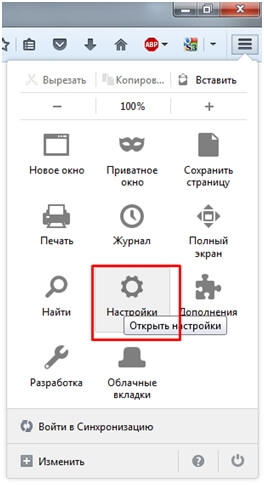
В левой части окна выбираем самый последний пункт «Дополнительные». В открывшемся окне жмём на закладку «Обновления». В данном окне мы можем видеть три команды:
одну отмеченную синим кружком — автоматическая установка обновлений;
и две остальных – просто проверка наличия обновлений и полный отказ от проверки на наличие обновлений.
Необходимо выбрать нужный вам пункт и щелкнуть на кружок слева от него, после чего у вас отключится функция автоматического обновления.
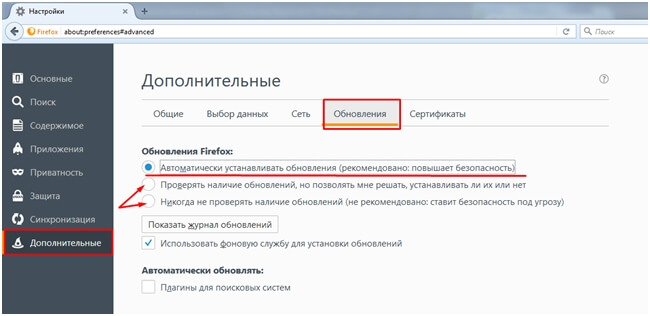
При выборе последнего пункта вам надо будет вручную запускать процесс поиска обновлений и при их наличии устанавливать.
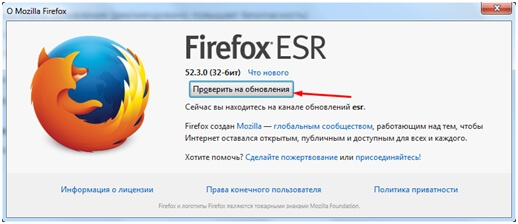
Но лучше и намного безопасней, если вы позволите своему браузеру самостоятельно отслеживать и устанавливать выпущенные разработчиками обновления, чтобы не отставать от прогресса и идти в ногу со временем.
Для того чтобы веб-браузер работал бесперебойно, а все дополнения и приложения нормально функционировали, вам иногда потребуется обновить Firefox. Рассмотрим методы скачивания новой версии Mozilla Firefox на компьютере.
Способ 1. Восстановление до последней версии
Как правило, браузер «Мозила» настроен на автоматическое обновление, но пользователь всегда может провести его вручную. Далее пошагово покажем, как обновить Мозилу Фаерфокс до последней версии:
- Жмите по кнопке трёх горизонтальных полосок, расположенных одна над другой. В выпавшем списке нажмите «Справка», в следующем появившемся списке нажмите «О Firefox».
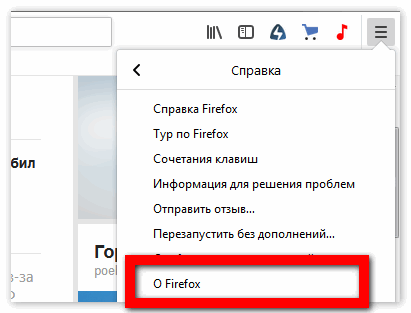
- Всплывет окошко с моментальным проведением проверки версии вашего браузера.
- После загрузки файла обновления автоматически начнется его установка.
- Подождите пару секунд до появления кнопки «Перезапуска Firefox». Нажимаем «ОК».
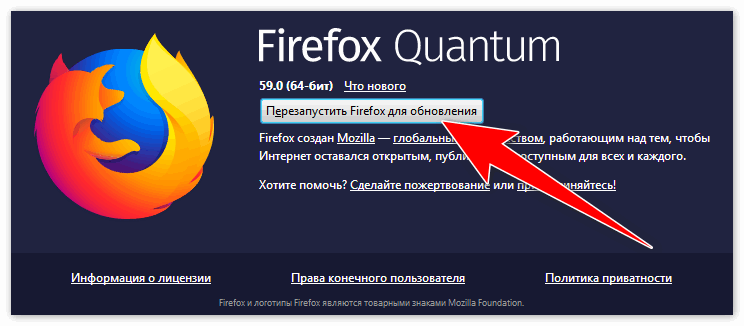
- После перезапуска убедитесь, что используется последняя русская версия. Для этого нажмите «Справку» => «О Firefox».
- В случае если не удалось апгрейдить обозреватель, можете скачать с официального сайта и установочный пакет бесплатно.
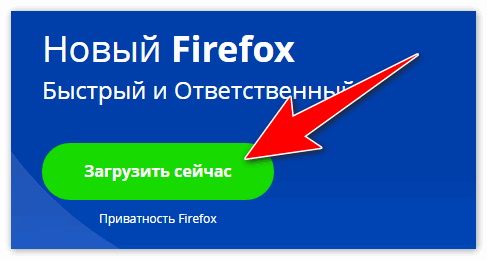
Способ 2. Отключение обновления
Рассмотрим вариант развития событий, когда вы решили оставить понравившуюся версию без апгрейда обозревателя. Для того чтобы это сделать, понадобится провести следующие действия:
- Проведём на компьютере запуск браузера. Посетим меню, расположенное справа вверху, в появившемся списке выберем пункт «Настройки».
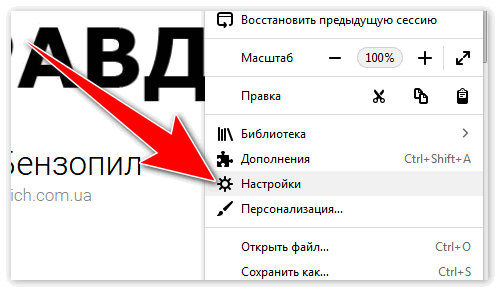
- В открывшейся новой вкладке с настройками остановимся на пункте «Разрешить Firefox».
- Там предлагается три варианта развития событий: «Автоматически устанавливать обновления (рекомендуется)», «Проверять наличие обновлений, но позволять вам решать, устанавливать ли их», «Никогда не проверять наличие обновлений (не рекомендуется)».
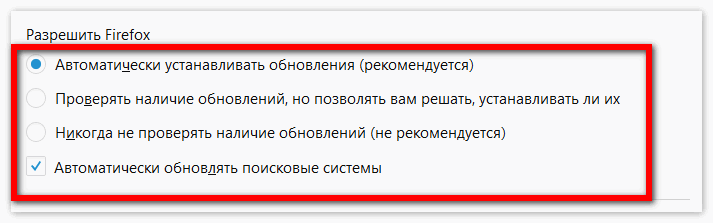
- Выбрав последний пункт, вы избавитесь от автоматического обновления.
Способ 3. Устранение проблемы запуска Mozilla
Рассмотрим ситуацию ошибки запуска. Браузер может не запускаться по причине проблем с установленными дополнениями. Обозреватель имеет опцию очистки, и чтобы выполнить «дефолтное» состояние, сделайте следующее:
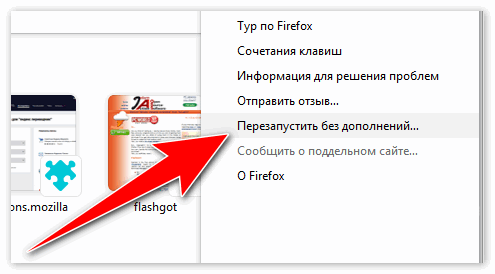
- Выполните запуск «Фаерфокс» в безопасном режиме, что временно отключит дополнения (сделать это можно при помощи кнопки Shift).
- Второй вариант – кликните иконку трех полосок, расположенных одна над другой. Среди списка опций нажмите «Справка» => «Перезапустить без дополнений».
Позаботьтесь о своей безопасности, загружая браузер на русском языке только с указанного выше официального сайта «Мозилла», чтобы избежать заражения компьютера вредоносными программами
В большинстве случаев проблемы возникают по причине установки большого количества дополнений, поэтому целесообразно прибегнуть к третьему способу, описанному выше.
Изначально пользователям Фаерфокса не нужно разбираться с данным вопросом. Дело в том, что в браузер встроена функция автообновления, которая не требует никаких дополнительных действий. Но по определенным причинам она отказывается работать. В таких ситуациях стоит знать, как обновить Мозилу до последней версии. Разберемся с доступными способами для решения данной задачи.
Инструкция
Существует два простых способа для установки новой версии браузера без потери данных пользователя. Во-первых, это можно сделать непосредственно из меню «Огненной лисицы». А во-вторых, на компьютере присутствует специальная утилита Updater для быстрого выполнения данной процедуры. В статье будет рассмотрен каждый из них.
Способ №1
Для начала запустите браузер на компьютере. Правее адресной строки вы увидите несколько иконок. За вызов контекстного меню отвечает крайняя пиктограмма, чем-то напоминающая незаконченную решеточку. Кликните по ней и потом на пункт «Справка».
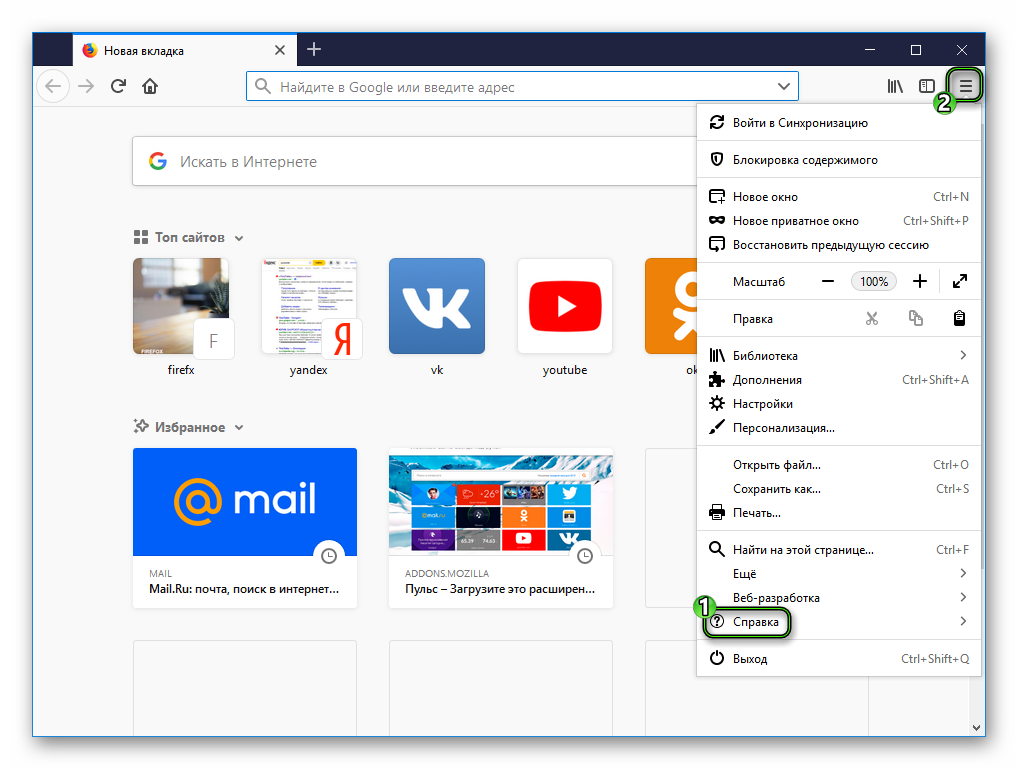
Здесь нажмите на графу «О Firefox». Отобразится окно сведений о веб-обозревателе, в том числе и его нынешняя версия. Если она устарела, то под соответствующим блоком информации будет видна кнопка «Перезапустить…».
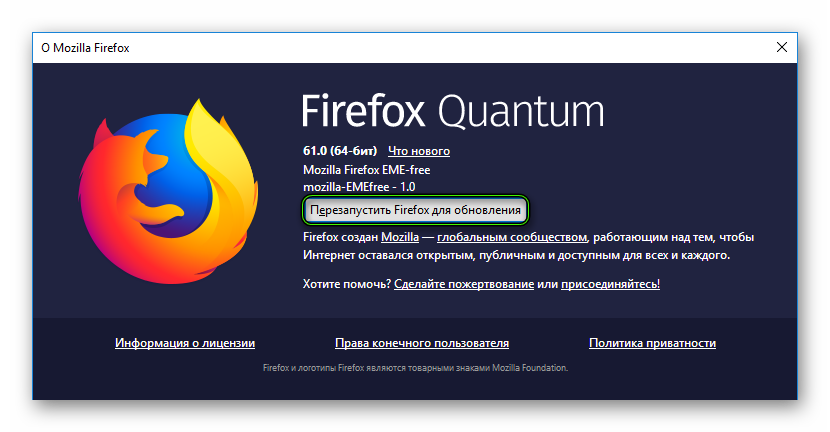
Щелкните на нее ЛКМ для запуска процедуры загрузки и установки. В конце программа перезапустится.
Способ №2
За обновление Mozilla Firefox отвечает специальное приложение, которое изначально скрыто от пользователя. Добраться до него выйдет следующим образом:
- Откройте каталог, где установлен браузер. Проще всего это сделать, если кликнуть на его ярлык с рабочего стола и выбрать пункт «Свойства».
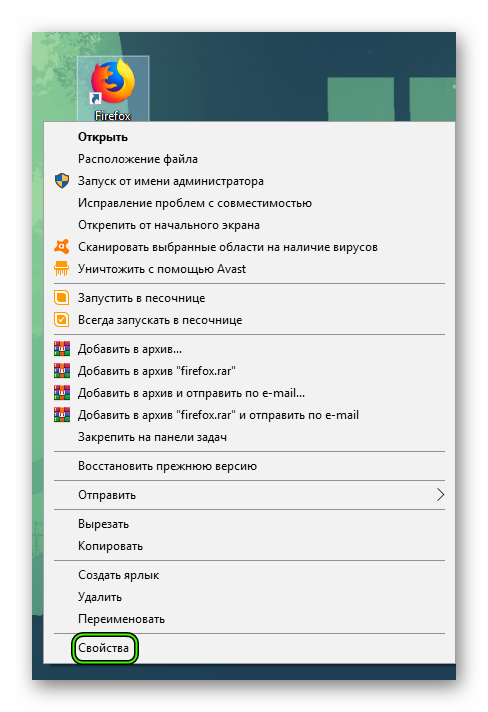 А затем нажать на «Расположение файла».
А затем нажать на «Расположение файла».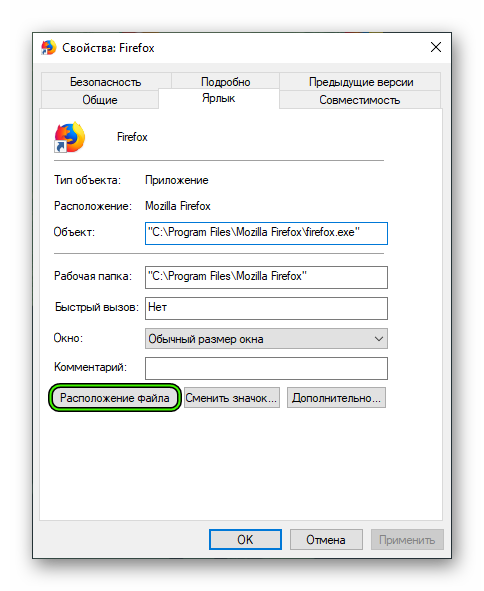
- В нужной папке отыщите файл Updater.exe.
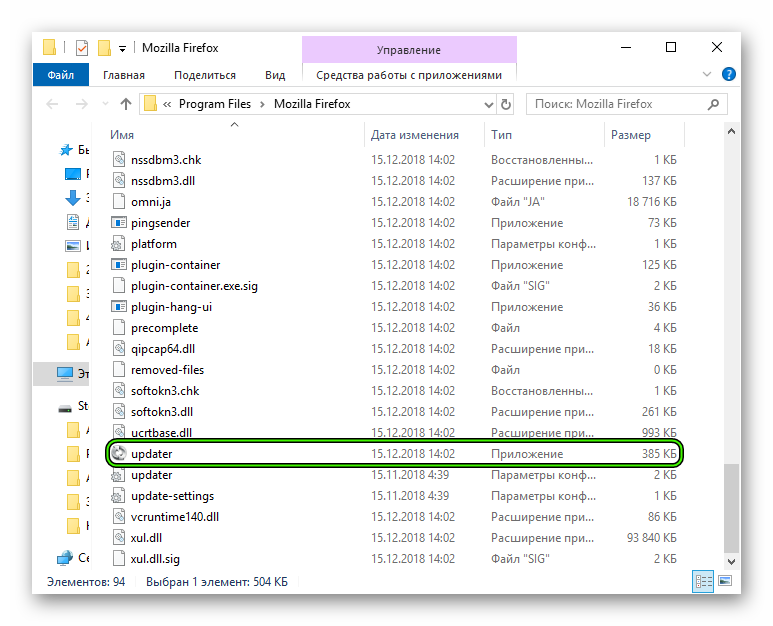
- Откройте его и дождитесь выполнения процедуры.
Источник: planshet-info.ru
Проверка и установка обновлений для Mozilla Firefox

Mozilla Firefox – активно развивающийся веб-обозреватель, который с каждым обновлением приобретает все новые улучшения. И для того, чтобы пользователи получили новые возможности браузера и улучшенную безопасность, разработчики регулярно выпускают обновления.
Способы обновления Firefox
Каждый пользователь браузера Mozilla Firefox должен обязательно устанавливать новые обновления для данного веб-обозревателя. Связано это не столько с появлением новых возможностей браузера, сколько с тем, что многие вирусы направлены именно на поражение браузеров, а с каждым новым обновлением Firefox разработчики убирают все обнаруженные изъяны в безопасности.
Способ 1: Диалоговое окно «О Firefox»
Простой способ проверить наличие обновлений и узнать текущую версию браузера — через справочное меню в настройках.
- Щелкните по кнопке меню в правом верхнем углу. Из выпадающего списка выберите пункт «Справка».
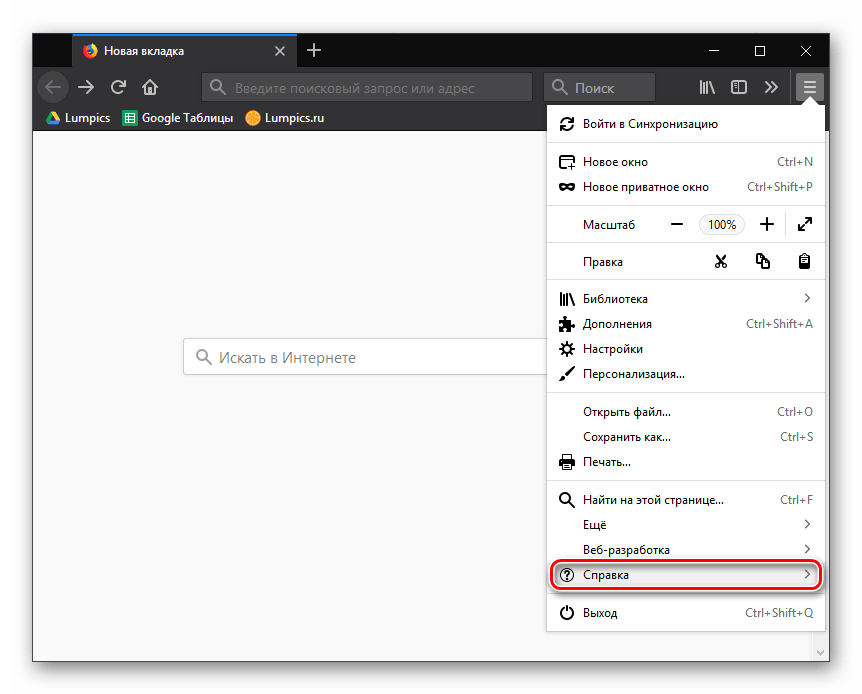
- В той же области всплывет еще одно меню, в котором вам потребуется щелкнуть по пункту «О Firefox».
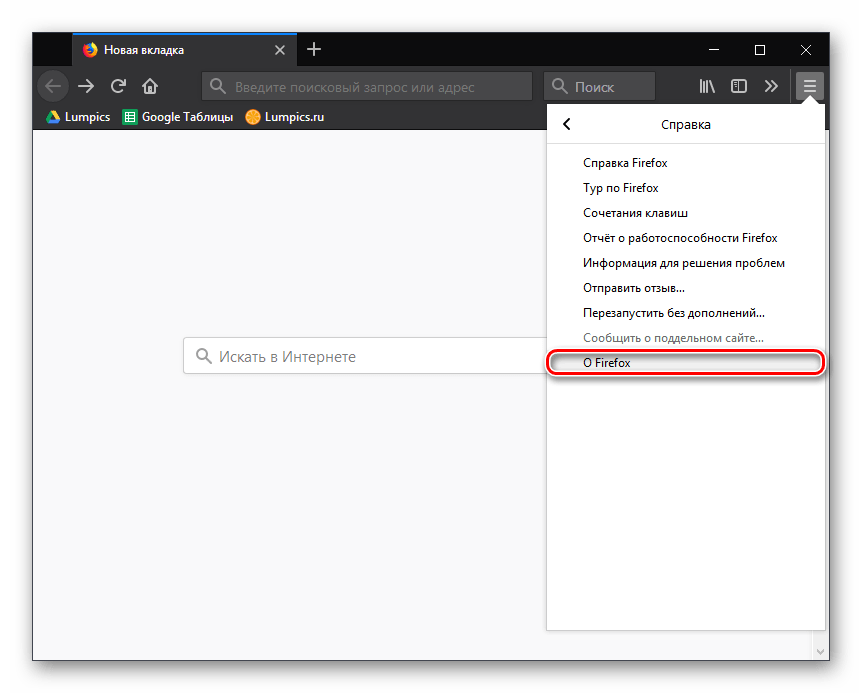
Способ 2: Включение автоматического обновления
Если вам каждый раз приходится выполнять вышеописанную процедуру собственноручно, можно сделать вывод, что в вашем браузере отключена функция автоматического поиска и установки обновлений. Чтобы это проверить, сделайте следующее:
- Щелкните в верхнем правом углу по кнопке меню и в отобразившемся окне перейдите к разделу «Настройки».

- Находясь на вкладке «Основные», прокрутите страницу до раздела «Обновления Firefox». Отметьте точкой пункт «Автоматически устанавливать обновления». Дополнительно можно поставить галочку около пунктов «Использовать фоновую службу для установки обновлений» и «Автоматически обновлять поисковые системы».
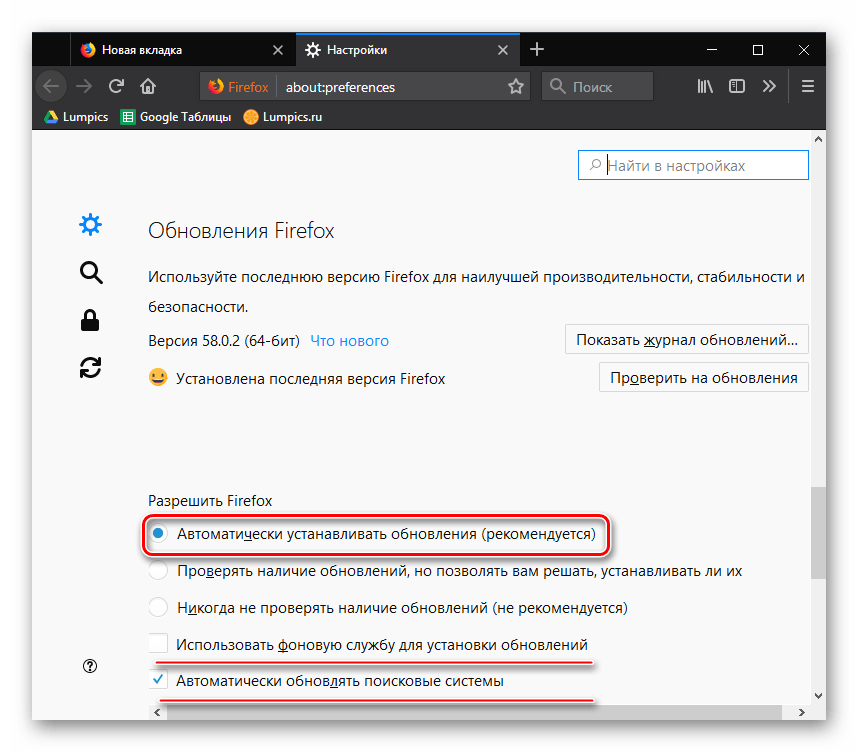
Активировав автоматическую установку обновлений в Mozilla Firefox, вы обеспечите своему браузеру наилучшую производительность, безопасность и функциональность.
Источник: lumpics.ru